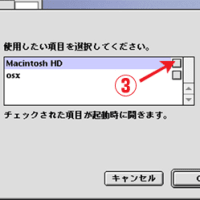mac OS9に限ってのことですが、macを起動時にいつも接続するサーバに簡略的にアクセスできる方法です。
(アップルメニューから辿っていかなくても良くなるというだけなんですが)
アップルメニュー
↓
セレクタでApple Shareを選択(画像の1)
↓
接続したいファイルサーバを選択
↓
「次のファイルサーバに接続します」で、「登録利用者」で名前とパスワードを入力して接続(画像の2)
↓
「使用したい項目を選択して下さい」にチェックを入れる(画像の3)
これで接続すると、次回から「登録利用者」でパスワードを入れるダイアログが起動時に出てきてくれるようになります。
あまり利用しないサーバにうっかりチェックをいれてしまい、以後起動時にこのダイアログが出てくるのが煩わしい、なんて時の解除方法もご紹介。
Macintosh HD>システムフォルダ>サーバフォルダ
この中にある起動時に接続を解除したいサーバのエイリアスを削除すれば、起動時にダイアログが出なくなります。
(アップルメニューから辿っていかなくても良くなるというだけなんですが)
アップルメニュー
↓
セレクタでApple Shareを選択(画像の1)
↓
接続したいファイルサーバを選択
↓
「次のファイルサーバに接続します」で、「登録利用者」で名前とパスワードを入力して接続(画像の2)
↓
「使用したい項目を選択して下さい」にチェックを入れる(画像の3)
これで接続すると、次回から「登録利用者」でパスワードを入れるダイアログが起動時に出てきてくれるようになります。
あまり利用しないサーバにうっかりチェックをいれてしまい、以後起動時にこのダイアログが出てくるのが煩わしい、なんて時の解除方法もご紹介。
Macintosh HD>システムフォルダ>サーバフォルダ
この中にある起動時に接続を解除したいサーバのエイリアスを削除すれば、起動時にダイアログが出なくなります。